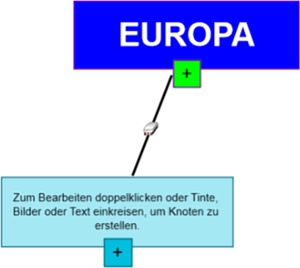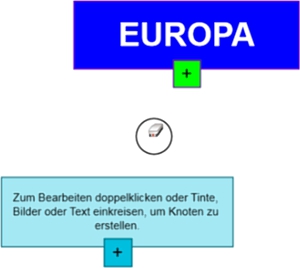![]()
Interaktive Concept Maps
Interaktive Ideen sammeln und aufzeichnen, sodass die Schüler gemeinsam ihren Lernprozess verfolgen können.
1. Erstellen eines Knotenpunktes
Klicken Sie auf auf das Symbol in der Werkzeugliste um ein Concept Mapping zu erstellen
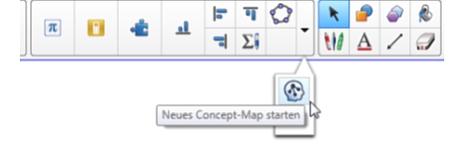
- Ein Knotenpunkt öffnet sich.
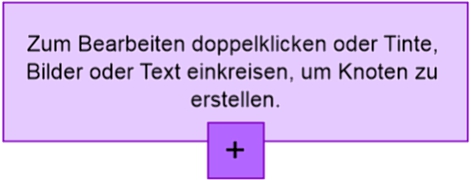
- Durch Doppelklicken können Sie nun Text eingeben.
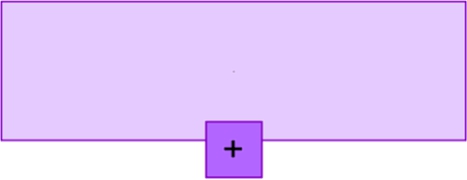
Über die Schaltfläche Eigenschaften können Sie Änderungen vornehmen an:
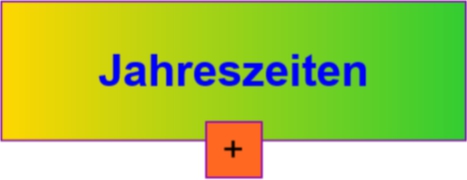
- der Farbe des Textes
- der Schriftart des Textes
- der Schriftgröße des Textes
- Der Hintergrundfarbe des Textfeldes
2. Erstellung weiterer Knotenpunkte
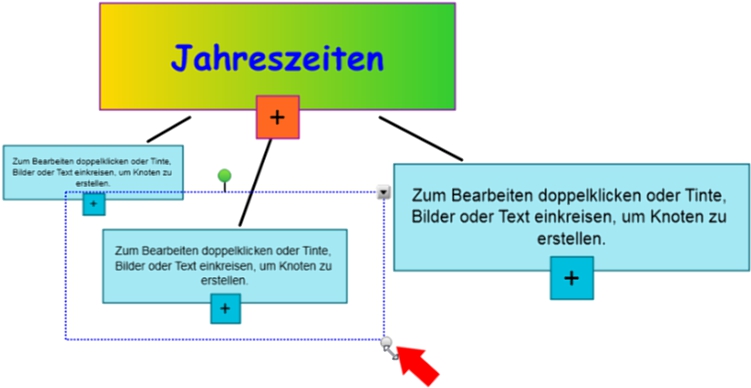
- A. Durch Klicken auf das Pluszeichen (+)
Die Größe des Feldes kann durch Ziehen am Anfasspunkt eingestellt werden
Die weiteren Knotenpunkte sind dann direkt mit dem Hauptknotenpunkt verbunden.
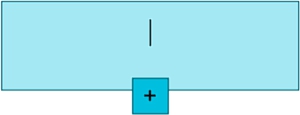
Text mit der Tastatur in das Textfeld schreiben
oder

- B. Text mit dem Finger oder dem Stift schreiben und anschließend umkreisen.
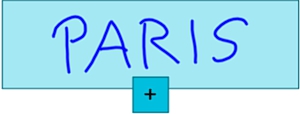
oder

- C. Text mit dem TextStift schreiben und anschließend mit dem Stift umkreisen.
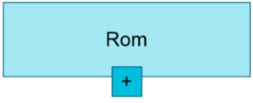
oder

- D. Bild auf die Bühne ziehen und anschließend umkreisen.
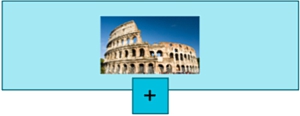
oder
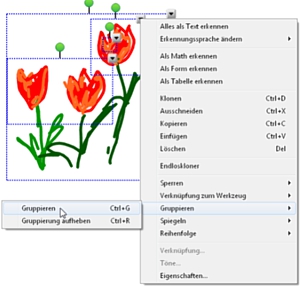
- E. Bild malen und alle Elemente gruppieren und einkreisen.
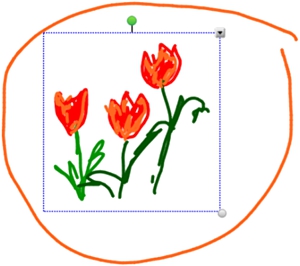
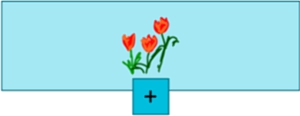
3. Verbindungen herstellen oder unterbrechen
- Eine Verbindung zwischen zwei Knotenpunkten entsteht, indem man mit dem Stift oder Finger eine Linie zwischen diesen beiden zieht.
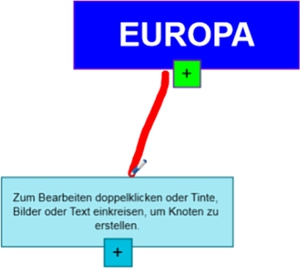
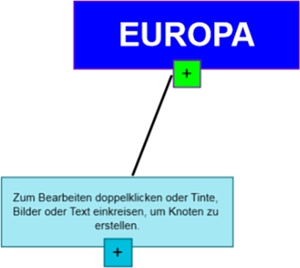
- Eine Unterbrechung der Verbindung zwischen zwei Knotenpunkten erreicht man, indem man mit dem Radierer die Linie unterbricht.